Kaip išjungti ekrano nuotraukas "Apple Watch"

Jei netyčia atsirasite ekrano kopijų "Apple Watch" ir užpildysite savo "iPhone" fotoaparato ritinį, tai visiškai išjungs.
SUSIJĘS: Kaip fotografuoti ekrane iš "Apple Watch"
Kai buvo paleistas, daugeliui "Apple Watch" vartotojų buvo problemų dėl atsitiktinių ekrano kopijų. Jei norite norint fotografuoti ekrano nuotraukas, karūnėlio ir šoninio mygtuko paspaudimas ir laikymas vienu metu yra labai naudingas.
Tačiau jei dažnai sulenkite riešą taip, kad suspaudžia du mygtukai, tačiau tai greitai tampa mažiau naudinga, nes jūs paleidžiate funkciją, kurios nereikia, ir sutinkate su telefonu, naudodami atsitiktinius ekrano vaizdus.
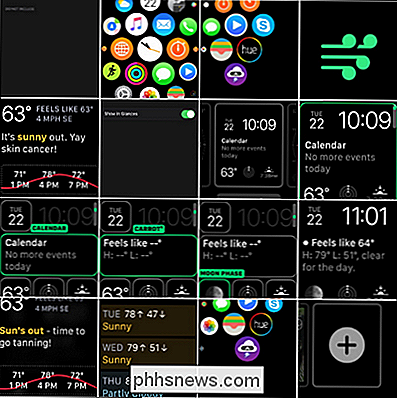
Jei jūsų kameros ritinys atrodo taip, jūs esate arba technologijų rašytojas ar įspūdingai geras, kad atsitiktinai atrodytų ekrano kopijų.
Laimei, nuo WatchOS 3 dabar galite išjungti funkciją, o ne ieškoti kai kurių protingų, tačiau nepatogu patyrę žmonės.
Tiesiog atidarykite "Watch" programą savo iPhone "ir pasirinkite" General "kategoriją.
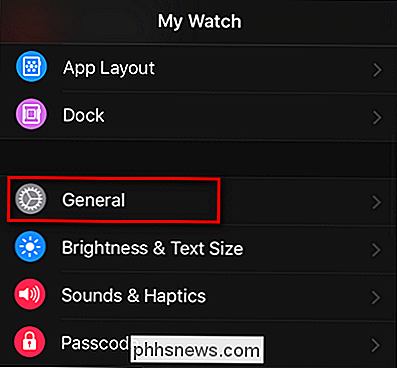
Slinkite žemyn, kol pamatysite" Enable Screenshots "(ekrano kopijų įjungimas) ir išjungsite nustatymą.

" Apple Watch "pakeis nedelsiant ir atsitiktiniai laikrodžio veidrodiniai ekranai bus praeities dalykas.

Kaip sugriežtinti ekrano nuotraukas "PlayStation 4"
Kai esate patenkintas savo mėgstamiausiu žaidimu - jūs žinote, tas, kurį galite žaisti vėl ir vėl ir vis dar mylėti kiekvieną antroji dalis - ir kažkas nuostabaus atsitinka, jūs norite ją kuo greičiau užfiksuoti. Deja, "PlayStation 4" numatytasis ekrano kopijos nustatymas yra lėtas . Štai kaip tai išspręsti.

Kaip reguliuoti garsą ir ryškumą viename geste "MacBook Pro" jutikliniu juostu
Iš pradžių maniau, kad naujoji "MacBook Pro" jutiklinė juosta buvo aktyviai blogesnė už tradicinę klaviatūrą garsumo ar ryškumo reguliavimui . Galų gale, naudodamiesi klavišais, greitį galite perjungti garsu aukštyn arba žemyn. Iš to, ką pamačiau jutiklinę juostą, reikėjo paliesti garso mygtuką, tada pareguliuoti parodytą slankiklį.



